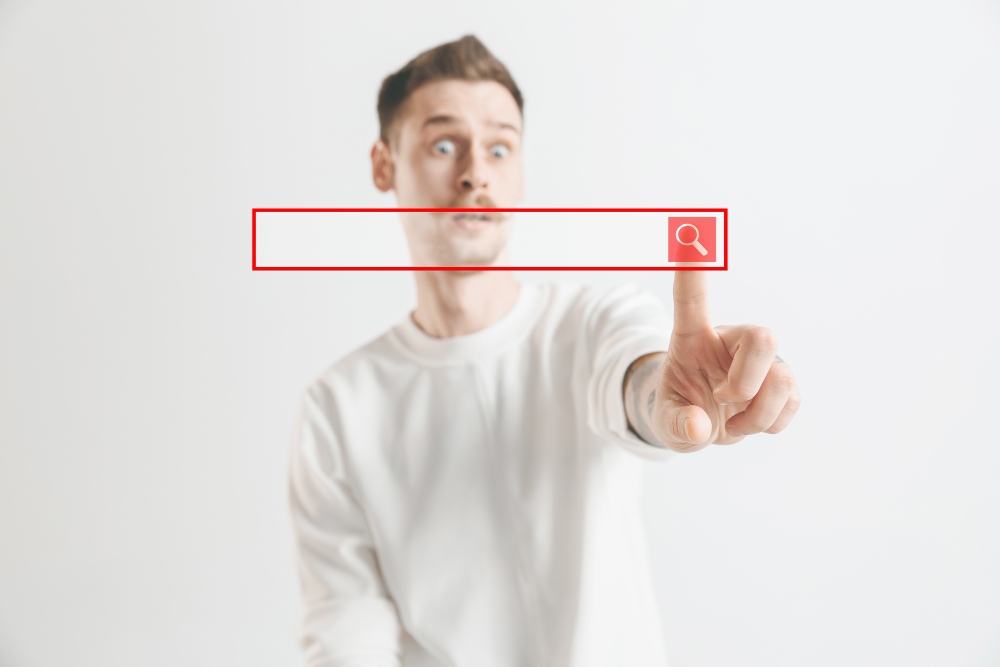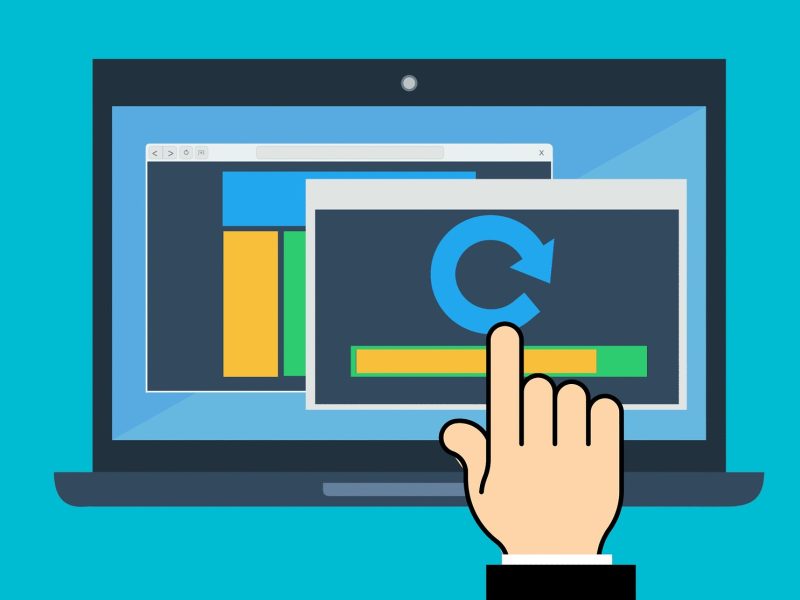Come aumentare la velocità di Google Chrome. Il browser di Google Chrome è forse tra i più utilizzati, ma forse proprio per questo risulta essere un po’ lento. Il consumo eccessivo di memoria rende in alcuni casi più macchinoso e lento l’uso di alcune sue funzionalità. Siamo qui per capire come fare per aumentare la velocità di google chrome proponendo diverse possibilità di azione. Vediamo insieme quali sono questi metodi.
Metodi per aumentare la velolcità di Google Chrome
Rimuovere le estensioni di Chrome
Le estensioni del browser aggiungono funzionalità a Chrome e possono essere installate dal Chrome Store. Le estensioni consumano anche risorse di sistema e possono causare molti danni se non le vuoi. La disabilitazione delle estensioni indesiderate o non utilizzate è un ottimo modo per velocizzare Chrome. Vediamo i passaggi:
- Aprire Chrome Google
- digitare “chrome://extensions” nella barra degli indirizzi e premere
Verranno visualizzate tutte le estensioni caricate nel browser. Per disabilitare gli elementi che non ti servono, deseleziona semplicemente la casella “Abilita”. Questo non rimuoverà l’estensione, la disabiliterà semplicemente e ti consentirà di riattivarla in seguito. Se ritieni che un’estensione non ci sarà mai utile, puoi rimuoverla in modo permanente facendo clic sull’icona del cestino accanto al singolo elemento che desideri rimuovere.
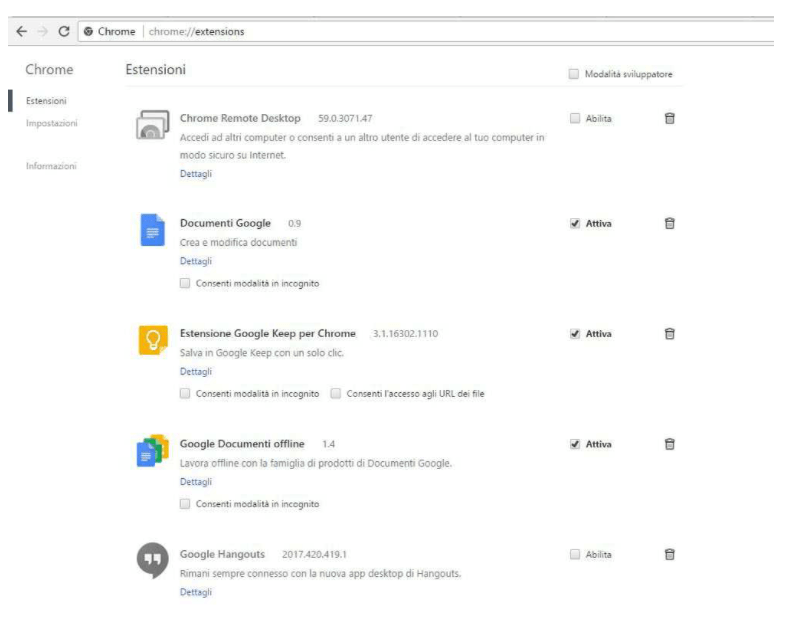
Rimuovere le applicazioni indesiderate
Oltre alle estensioni, Chrome consente anche di integrare alcune applicazioni nel browser. Come le estensioni, le app possono rallentare questo browser e rendere inefficiente la tua esperienza di navigazione.
- Aprire Chrome Google
- Digitare “chrome://apps” nella barra degli indirizzi e premere Invio
- Ora saranno visualizzare tutte le app installate nel browser
- Cliccare con il tasto destro sull’app che si vuole rimuovere e selezionare Rimuovi da Chrome…
- Cliccare nuovamente Rimuovi per confermare
Aumentare la Cache di Crome
La cache di Google Chrome memorizza le informazioni sui siti web (immagini, testo, ecc.) sul tuo computer. Queste informazioni devono essere recuperate più volte per velocizzare la tua navigazione. Pertanto, lo scopo della cache è evitare di recuperare informazioni duplicate dal server recuperandole rapidamente dalla copia locale del client. Se aumentiamo la dimensione della cache del programma (non è un’esagerazione) velocizzeremo Google Chrome di conseguenza.
- Aprire Chrome Google
- Nella barra dell’indirizzo digitare ”chrome://net-internals/#HttpCache” e cliccare su Invio
- Cliccare su Cache nella barra verticale di sinistra
Ora si può aumentare la Cache di Crome seguendo questi passaggi:
- Chiudere Google Chrome
- Cliccare con il tasto destro sull’icona di Google Chrome sul desktop. A questo punto se il collegamento di Google Chrome non è disponibile crearne uno.
- Cliccare su Proprietà
- Selezionare il tab Collegamento
- Alla fine del percorso di destinazione aggiungere questa riga “–disk-cache-size=10000000” dove 10000000 è il valore che si desidera assegnare in byte. È possibile assegnare qualsiasi dimensione. Come riferimento ricordate che 1073741824 byte equivalgono a 1 GB
- Cliccare su Applica e poi OK.
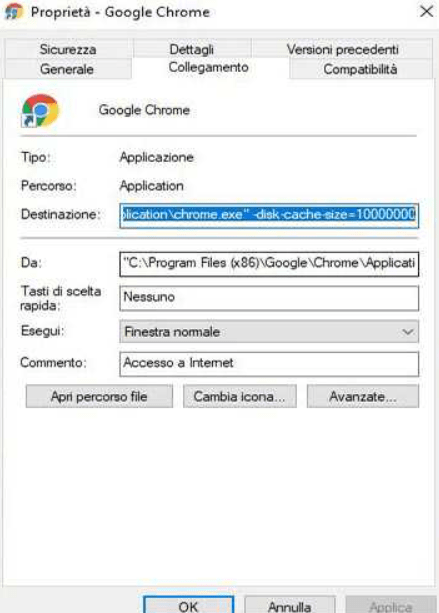
Utilizzare il Servizio di Previsione
Il servizio di previsione di Google Chrome può velocizzare il caricamento delle tue pagine. Questa opzione è abilitata per impostazione predefinita, ma potrebbe essere stata disabilitata, quindi devi assicurarti che sia disabilitata.
- Aprire Chrome Google
- Andare al menu di Google Chrome cliccando sui tre punti verticali nell’angolo in alto a destra
- Selezionare ora le Impostazioni
- Andare verso il basso e selezionare Mostra impostazioni avanzate …
- Nella sessione Privacy e sicurezza assicurarsi che l’opzione “Utilizza un servizio di previsione per velocizzare il caricamento delle pagine” sia selezionata, in caso non sia attivata, attivarla.
Funzioni sperimentali
Le funzionalità sperimentali di Chrome sono funzionalità innovative che non sono state ancora testate o rilasciate agli utenti. È incompleto e rischioso in termini di stabilità del browser, ma alcuni possono essere utilizzati per migliorare le prestazioni di Google Chrome.
- Aprire Chrome Google
- CERCARE nella barra degli indirizzi digitare “chrome://flags” e cliccare su Invio
- A questo punto potremo visualizzare l’elenco di tutti gli “esperimenti” disponibili per Chrome
- Ora attivare queste funzioni utilizzando la combinazione di tasti CTRL+F per ottenere il box di ricerca in alto a destra del programma
- Cerca “Funzioni canvas sperimentali” e cliccare su Abilita nel pulsante sotto alla scheda
- Prosegui cercando “Chiusura veloce di schede/finestre” e cliccare su Abilita nel pulsante sotto alla scheda
- Ancora cerca la voce “Numero di thread raster”, cliccare sulla tendina sotto alla scheda e selezionare il valore “4”
- Clicca sulla voce “Eliminazione automatica scheda”, cliccare sulla tendina sotto alla scheda e selezionare “Enable”
- Cercare “Larghezza predefinita della sezione”, cliccare sulla tendina sotto alla scheda e selezionare “512”
- Infine cerca la voce “Altezza predefinita della sezione”, cliccare sulla tendina sotto alla scheda e selezionare “512”
Ti potrebbe interessare anche: Come velocizzare il pc